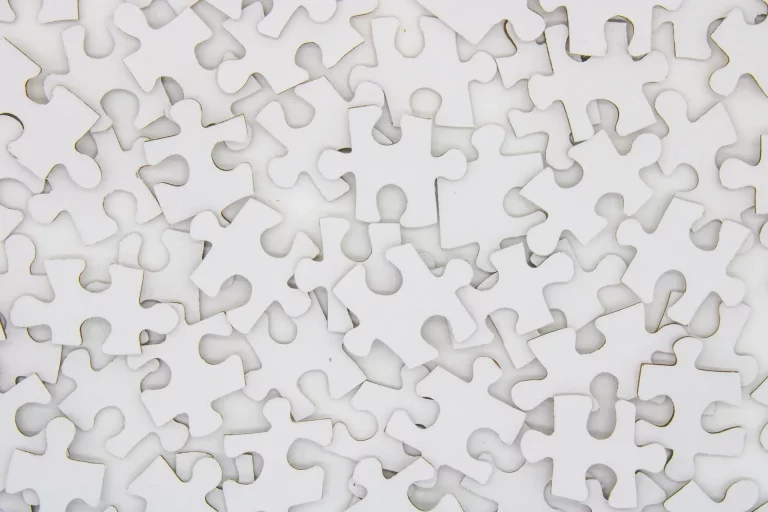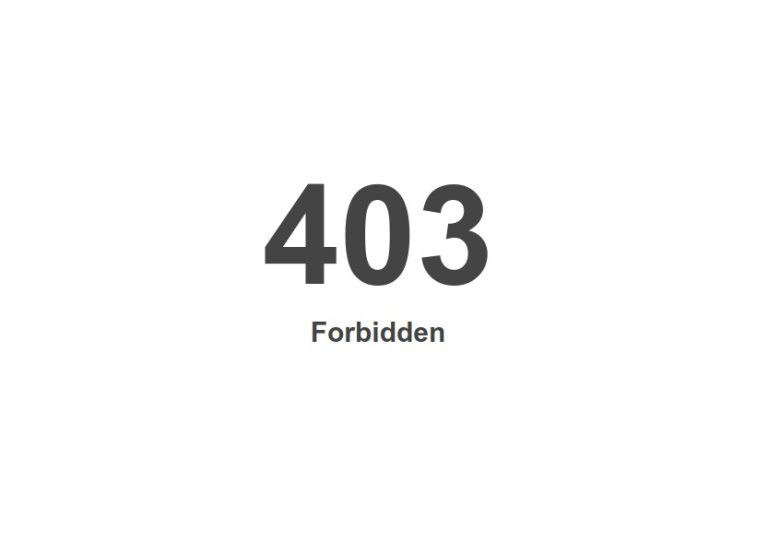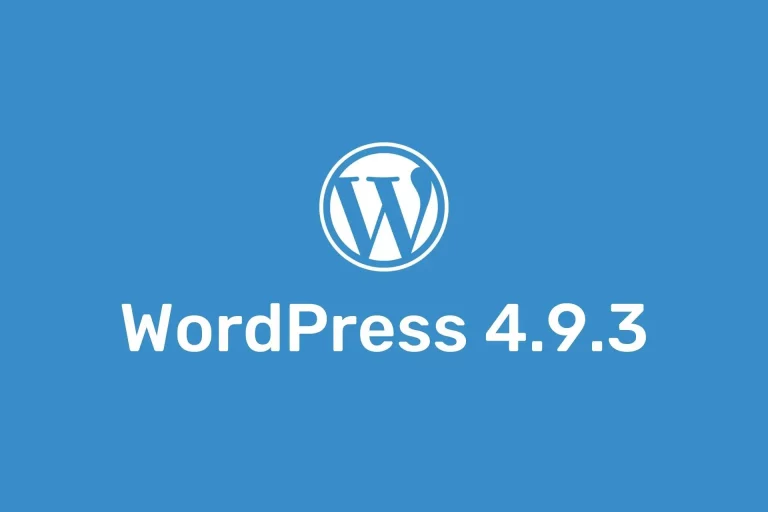Les erreurs fréquentes lors des mises à jour WordPress
Les mises à jour sont le pilier de la sécurité WordPress et de la performance de tout site. Pourtant, pour de nombreux utilisateurs, cliquer sur le bouton « Mettre à jour » ou effectuer cette opération s’accompagne d’une pointe d’anxiété. Une mise à jour qui tourne mal peut entraîner des bugs d’affichage, des fonctionnalités cassées, ou pire, rendre un site complètement inaccessible à cause d’erreurs ou d’un problème survenu pendant le processus.
Ces erreurs ne sont pas une fatalité. Elles résultent souvent d’erreurs courantes et de la non-application d’une maintenance préventive. Comprendre ces pièges et disposer d’un plan solide est la première étape pour garantir des processus fluides et sécurisés et assurer une sécurité proactive.
Cet article détaille les erreurs les plus fréquentes lors des mises à jour WordPress et vous explique comment les éviter pour maintenir votre site en parfaite santé avec une gestion technique WordPress efficace.
1. Mettre à jour sans sauvegarde préalable

C’est l’erreur la plus critique et la plus répandue. Une mise à jour, qu’il s’agisse du cœur de Wordpress, d’un thème, ou d’un plugin, modifie les fichiers et parfois la base de données de votre site. Si un conflit survient (entre extensions ou avec le thème), il n’existe pas de bouton « Annuler » natif. Sans sauvegarde, vous risquez de perdre des heures de travail, voire l’intégralité de votre site.
Une sauvegarde complète (fichiers et base de données) — idéalement sous forme automatisée, stockée sur un environnement de test ou en lieu sûr — est votre filet de sécurité. Elle vous permet de restaurer votre site à son état fonctionnel antérieur en quelques clics si la mise à jour échoue.
Comment l’éviter :
- Automatisez les sauvegardes WordPress : Utilisez une extension de sauvegarde fiable comme UpdraftPlus ou configurez des sauvegardes automatiques via votre hébergeur.
- Faites une sauvegarde manuelle : Avant chaque série de mises à jour importantes, déclenchez une sauvegarde manuelle. Assurez-vous qu’elle est stockée dans un emplacement externe et sécurisé (ex: Google Drive, Dropbox).
- Vérifiez vos sauvegardes avec des tests de compatibilité : De temps en temps, testez la restauration d’une sauvegarde sur un environnement de test pour vous assurer qu’elle fonctionne correctement.
2. Ignorer les problèmes d’incompatibilité des plugins WordPress

Avec des dizaines de milliers de plugins disponibles, des incompatibilités peuvent apparaître, générant des erreurs ou rendant certains thèmes inopérants. Une extension peut devenir incompatible avec la nouvelle version du CMS, avec un autre plugin ou la version PHP de votre serveur. Cela peut se manifester par des bugs, des erreurs PHP, voire un site inaccessible.
Comment l’éviter :
- Mettez à jour les extensions une par une : Procédez aux mises à jour individuellement. Après chaque intervention, vérifiez qu’aucune erreur n’apparaît sur votre site.
- Consultez le « changelog » : Avant de mettre à jour une extension majeure, lisez le journal des modifications pour repérer tout risque d’incompatibilité.
- Limitez le nombre d’extensions : Moins de plugins installés, moins de conflits potentiels. Désactivez ou supprimez les extensions inutiles pour éviter d’éventuels problèmes à l’avenir.
3. Utiliser des thèmes WordPress et plugins abandonnés

Un thème ou une extension non maintenue représente une faille potentielle. Sans mises à jour régulières, ces éléments deviennent incompatibles avec les versions récentes du CMS, la version PHP ou d’autres plugins. Ce risque concerne également la sécurité proactive, car ces composants non suivis ne bénéficient plus d’optimisations ni de correctifs.
Comment l’éviter :
- Vérifiez la date de dernière mise à jour des thèmes et extensions : Un composant non mis à jour depuis longtemps risque l’obsolescence.
- Recherchez un support actif : Choisissez des solutions bénéficiant d’un service réactif et de bonnes évaluations pour limiter les interventions techniques.
- Privilégiez des développeurs reconnus : Compatibilité et stabilité passent par des extensions activement maintenues.
4. Ne pas utiliser de site de staging WordPress
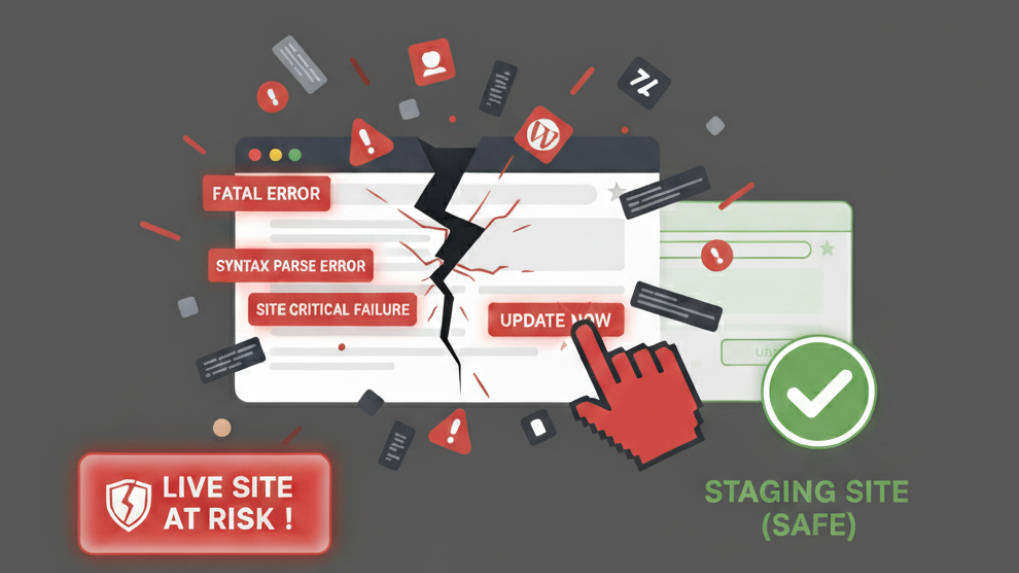
Un site de staging est un environnement de test sécurisé qui permet de simuler les mises à jour, détecter les incompatibilités et corriger les erreurs sans impacter la version en ligne. Utiliser un environnement de préproduction fait partie d’une politique de maintenance moderne et préventive.
Le staging limite aussi la propagation des conflits et des bugs avant toute intervention sur votre site public.
Comment l’éviter :
- Utilisez l’outil de votre hébergeur : De nombreux hébergeurs spécialisés intègrent la gestion facile d’un site de test, essentiel pour le débogage et la compatibilité.
- Extensions dédiées à l’environnement de test : Installez WP Staging ou d’autres outils pour créer facilement des copies de test et valider chaque mise à jour de thèmes ou d’extensions.
- Testez chaque intervention technique sur l’environnement de test avant mise en production.
Le rôle essentiel de la maintenance professionnelle WordPress

Face à la complexité croissante des technologies, une maintenance assurée par des professionnels fait la différence : suivi de la sécurité, interventions rapides, optimisation continue des performances et gestion proactive de toutes les tâches courantes ou imprévues.
Opter pour une maintenance préventive, c’est confier la gestion technique à des experts qui garantissent un site sécurisé, actualisé et performant.
- Sécurité proactive WordPress : Veille, mises à jour, sauvegarde automatique, plan de maintenance dédié.
- Optimisation performance WordPress : Amélioration continue des temps de chargement et stabilité.
- Support WordPress réactif : Assistance experte, résolution rapide des erreurs même complexes.
- Tests de compatibilité et environnement de test dédiés : Pour chaque intervention.
Conclusion : transformez les mises à jour en une simple formalité
Les différentes opérations de mise à jour ne devraient pas être une source de stress ni provoquer d’erreurs majeures. En vous basant sur des sauvegardes automatiques, l’utilisation d’un site de staging, la vérification de la compatibilité et le choix rigoureux des plugins et thèmes, vous garantissez un site sécurisé, stable et pérenne.
La maintenance professionnelle WordPress reste l’option la plus fiable pour éviter toute erreur, garantir un support permanent et vous libérer du poids de la gestion technique.
Chez SatelliteWP, nous prenons en charge toute la maintenance : mises à jour de thèmes et de plugins, sécurité, sauvegardes régulières, optimisation des performances, gestion des environnements de test et assistance sur mesure… Vous avez ainsi la certitude de toujours pouvoir compter sur un site à jour et performant pour soutenir la croissance de votre entreprise.